یکی از ویژگی های گوشی های اندرویدی در مقایسه با گوشی های آیفون، این است که در زمان اتصال لپ تاپ ایسوس به موبایل اندروید شما قادر هستید به تمام فایل های خود دسترسی پیدا کنید و به راحتی اطلاعات و فایل ها را از کامپیوتر خود به گوشی و یا بالعکس انتقال دهید. روش های اتصال لپ تاپ ایسوس به گوشی در ویندوز 10 و 7 با اختلافی کم مشابه است و شما می توانید از روش های ارائه شده در این مقاله در هر دو ویندوز استفاده کنید.
ضمن اینکه، اگرچه در این مقاله بیشتر بر اتصال لپ تاپ ایسوس به موبایل متمرکز هستیم، اما این روش ها برای اتصال هر برندی از لپ تاپ با هر برندی از گوشی اندرویدی کاربرد خواهد داشت. پس شاید بهتر باشد که عنوان اتصال لپ تاپ به گوشی اندرویدی را برای این مقاله انتخاب کنیم.
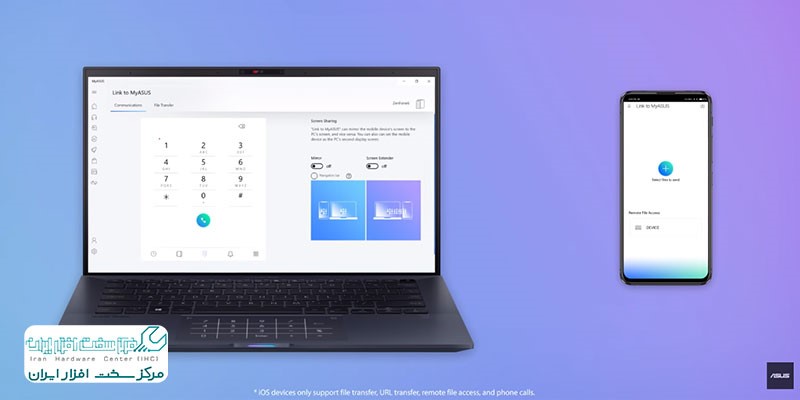
تعمیر لپ تاپ ایسوس در کمترین زمان با قیمت مناسب ، شماره تماس : 1662
روش های اتصال لپ تاپ ایسوس به موبایل
همانطور که در بالا اشاره کردیم، راه های متعددی برای اتصال لپ تاپ ایسوس به موبایل وجود دارد و این روش ها برای هر لپ تاپ ویندوزی و گوشی اندرویدی کاربرد دارد. در کل می توان برای اتصال لپ تاپ Asus به موبایل به این روش ها اشاره کرد:
- استفاده از برنامه Your Phone در ویندوز 10 و 11
- استفاده از کابل USB در ویندوز 7، 10و 11
- استفاده از بلوتوث در ویندوز 7، 10و 11
- استفاده از برنامه های انتقال فایل از طریق وای در ویندوز 7، 10و 11
شاید استفاده از بلوتوث و کابل USB یکی از ساده ترین روش ها باشد، اما باید در نظر داشته باشید که در صورت استفاده از برنامه Your Phone به امکانات بسیار بیشتری از انتقال فایل دسترسی پیدا می کنید. در ادامه به بررسی دقیق تر هر یک از این روش ها می پردازیم.
پیشنهاد سایت: آموزش نصب ویندوز 10
استفاده از برنامه Your Phone و یا Link to MyAsus در لپ تاپ ایسوس
برنامه Yourphone در ویندوز 10 به سیستم عامل ویندوز اضافه شد و کارایی های فراوانی را در اختیار کاربران قرار داد. در لپ تاپ های Asus می توانید از برنامه MyAsus نیز استفاده کنید. شما با استفاده از این برنامه علاوه بر انتقال عکس ها، فایل های صوتی، ویدئوها و مخاطبین، به امکاناتی همچون دریافت و ارسال پیامک، مدیریت پیامک ها، دریافت و برقراری تماس، مدیریت تماس ها های دریافتی و خروجی، دسترسی به تنظیمات مهم گوشی، نمایش اعلان ها و حتی در آینده نزدیک اجرای برنامه های اندرویدی در ویندوز 11 دسترسی خواهید داشت.
برای برند سامسونگ، این امکانات بیشتر هم بیشتر و در مدل های خاص مانند گوشی های پرچمدار و یا برخی از مدل های سری A مانند A52S قادر خواهید بود تا تصویر گوشی را به ویندوز انتقال داده و و در عمل گوشی را به صورت کامل در ویندوز خود مدیریت کنید.
- برای اتصال لپ تاپ ایسوس به موبایل از این طریق ابتدا برنامه Your Phone را در گوشی خود نصب کنید.
- به احتمال زیاد در برند سامسونگ این برنامه به صورت پیش فرض در گوشی شما نصب شده است.
- در این صورت آن را به جدیدترین نسخه بروزرسانی کنید.
- سپس در ویندوز 10 یا 11 با آپدیت برنامه به آخرین نسخه از طریق Windows Store برنامه را اجرا کنید.
- در این مرحله از شما خواسته می شود تا در برنامه Your Phone در گوشی خود QR Code نمایش داده شده در صفحه نمایش کامپیوتر را اسکن کنید.
- در مدل های جدیدتر گوشی سامسونگ می توانید با لمس گزینه Link to Windows در تنظیمات سریع (Quick Notification) به این برنامه دسترسی پیدا کنید.
- در برنامه بر روی گزینه Link Your Phone to PC بزنید و QR CODE را اسکن کنید.
- روش دیگر استفاده از اکانت مایکروسافت است.
با کامل شدن اتصال، گوشی شما در برنامه Your Phone در ویندوز نمایش داده می شود.
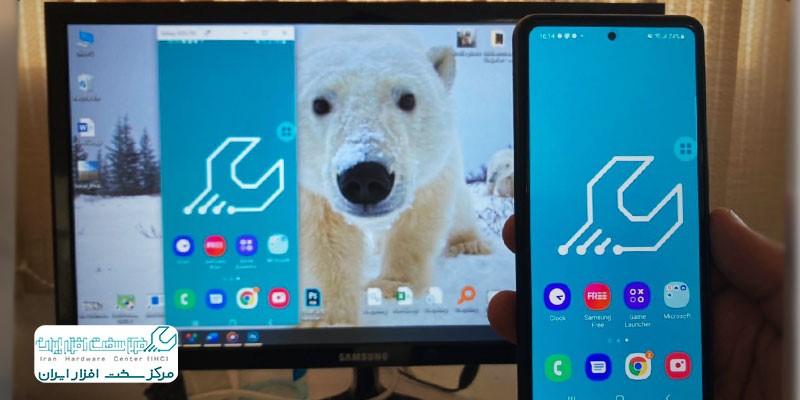
استفاده از کابل USB برای وصل کردن گوشی به لپ تاپ Asus
یکی از ساده ترین روش ها برای اتصال لپ تاپ ایسوس به موبایل، استفاده از کابل USB است. البته در نظر داشته باشید که این کابل باید قابلیت انتقال دیتا را داشته باشد. کابل شارژر علاوه بر شارژ می تواند برای انتقال اطلاعات نیز مورد استفاده قرار بگیرد.
در مقایسه با استفاده از نرم افزار Your Phone، در این روش محدودیت هایی وجود دارد. شما می توانید در این روش اطلاعات موجود در دستگاه ها را به یکدیگر منتقل کنید و یا به اینترنت گوشی در لپ تاپ دسترسی پیدا کنید. اما امکان مدیریت تماس و پیامک و یا اجرای برنامه را نخواهید داشت.
- کابل شارژر را به گوشی وصل کنید و سپس آن را به پورت USB کامپیوتر متصل کنید.
- قفل صفحه گوشی را باز کنید تا اجازه دسترسی به حافظه را پیدا کنید.
- با اتصال گوشی پیامی در صفحه ویندوز نمایش داده می شود.
- حالا به This PC بروید و در نمودار درختی سمت چپ بر روی گوشی خود کلیک کنید.
- Phone اطلاعات موجود در حافظه گوشی و SD CARD اطلاعات موجود در کارت حافظه را نمایش می دهد.
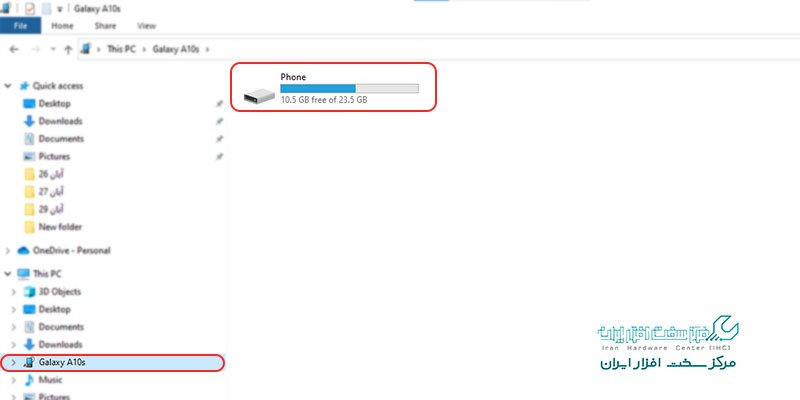
برای کسب اطلاعات بیشتر بخوانید : فعالسازی بلوتوث لپ تاپ
استفاده از بلوتوث برای اتصال لپ تاپ ایسوس به گوشی
استفاده از بلوتوث روش دیگر اتصال لپ تاپ ایسوس به موبایل است.
- برای استفاده از این روش در گوشه سمت راست نوار وظیفه بر روی Notification Center کلیک کنید.
- در تنظیمات بر روی Bluetooth کلیک راست کنید و گزینه Go to Settings را انتخاب کنید.
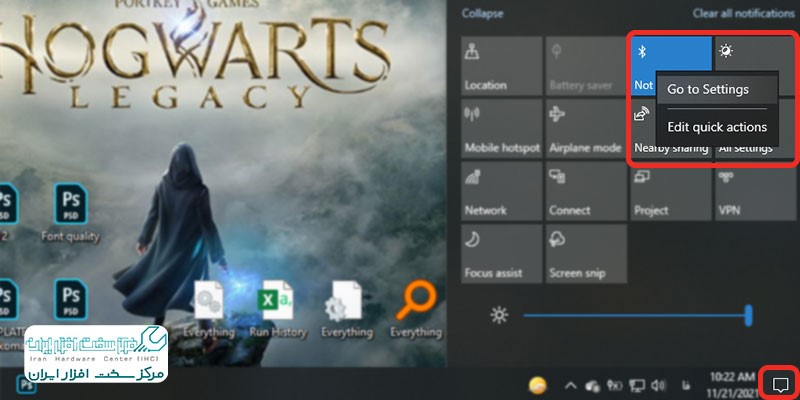
- در پنجره باز شده بر روی Add Bluetooth or Other Devices کلیک کنید.
- سپس گزینه Bluetooth را انتخاب کنید. مطمئن باشید که بلوتوث گوشی فعال است.
- در این حالت لپ تاپ گوشی را شناسایی می کند با انتخاب گوشی کد مشترکی در گوشی و لپ تاپ نمایش داده می شود.
- کد را بررسی کنید و با یکدیگر مطابقت دهید و سپس آن را در گوشی و لپ تاپ تایید کنید.
- اتصال برقرار است.
این مقاله را از دست ندهید: اتصال به وای فای در ویندوز 11
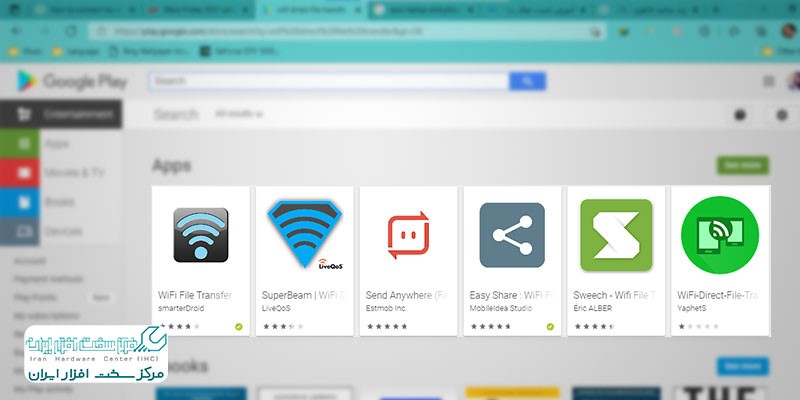
استفاده از برنامه های انتقال فایل از طریق وای فای در ویندوز
روش آخر در این مقاله برای اتصال لپ تاپ ایسوس به موبایل، استفاده از اتصال وای فای و انتقال فایل از طریق وای فای است. در این روش شما ابتدا لپ تاپ و گوشی را به یک مودم روتر مشترک وصل کنید. سپس یکی از برنامه های انتقال بی سیم فایل را در گوگل پلی استور دانلود کرده و در یکی از مرورگرهای کامپیوتر، آدرسی آی پی که در نرم افزار به شما ارائه شده است را وارد می کنید.
با این کار شما به فایل های گوشی دسترسی خواهید داشت و می توانید فایل های موجود در لپ تاپ را به گوشی آپلود کنید. برای پیدا کردن برنامه در گوگل پلی استور عبارت wifi direct file transfer را جستجو کنید.
چرا گوشی با بلوتوث به لپ تاپ وصل نمیشه؟
اگر گوشی شما به بلوتوث لپتاپ وصل نمیشود، چندین عامل مختلف موجب این مشکل می شود. در بسیاری از مواقع، تنظیمات نادرست یا مشکلات نرمافزاری باعث بروز این اختلال میشود. برای رفع این مشکل، بررسی دقیق وضعیت بلوتوث و تنظیمات آن ضروری است. در ادامه دلایل اصلی بروز این مشکل را بیان می کنیم:
- خاموش بودن بلوتوث در یکی از دستگاهها
- عدم سازگاری نسخههای بلوتوث
- مشکلات درایورهای بلوتوث
- فاصله زیاد بین دو دستگاه
- تداخل سیگنال با دستگاههای دیگر
- نیاز به بهروزرسانی نرمافزار یا ریستارت سیستم


